Windows 10'da genel bir VPN Sunucusu nasıl oluşturulur
Belirli bir ağa başka bir ağdan erişmek için bir VPN veya Sanal Özel Ağ kullanılır. (Private Network)Başka bir deyişle mini internet olarak da adlandırılabilir . İki şekilde kullanılabilir. Ya kapalı bir sunucuya erişmenize izin verebilir, bu da İnternet'e(Internet) erişemeyeceğiniz anlamına gelir ; ya da bir dizi kaynağa erişmek ve aynı zamanda İnternet'e(Internet) erişmek için kullanabilirsiniz . Konuyu anladın!
Peki ya siz uzaktayken kaynaklarınıza evde erişmek istiyorsanız? Siz yokken ofisinizde veya evinizde özel sunucuyu kullanmak isterseniz ne olur? Bu, kendiniz için bir VPN(VPN) sunucusunun açıklamasını getirir .
Bugün, aynı şeyi yapmayı öğreneceğiz.
Windows 10'da(Windows 10) genel bir VPN Sunucusu(VPN Server) nasıl oluşturulur
Bu süreçte aşağıdaki adımları atacağız
- IP Adresinizi bulun.
- (Set)Yönlendiricinizde bağlantı noktası iletmeyi ayarlayın .
- Windows 10'da bir VPN Sunucusu kurun.
- Güvenlik duvarı üzerinden VPN(Allow VPN) bağlantılarına izin verin.
- (Set)Windows 10'da bir VPN bağlantısı (VPN)kurun .
IP Adresinizi bulun
Bu oldukça basit. IP Adresinizi bulma(finding your IP Address.) hakkında daha fazla bilgi edinebilirsiniz .
(Set)Yönlendiricinizde bağlantı noktası iletmeyi ayarlayın
İnternet(Internet) gibi genel bir ağ üzerinden VPN Sunucusuna(VPN Server) bağlanabilmeniz için, bağlantı noktası iletmeyi(port forwarding) yapılandırmanız gerekir .
Bunun için yönlendiricinizin Yönetici Paneline(Admin Panel) giriş yaparak başlayın . Bunu yapmanız gerekir çünkü yönlendiriciniz bu ağa erişmeniz için ağ geçidi olacaktır.
Oturum açtıktan sonra, Port Forwarding, Applications and Gaming, NAT/QOS veya benzer bir adla etiketlenmiş bir menü sekmesine bakın.
Noktadan(Point) Noktaya Tünel Protokolüne(Tunneling Protocol) dayalı bağlantılar için bağlantı noktası(Point) numarasını 1723 olarak ayarlayın.(1723.)
Yapılandırmayı kaydedin ve ardından yönlendiricinizi yeniden başlatın(Reboot) .
Windows 10'da bir VPN Sunucusu kurun
Cortana arama kutusuna (Cortana)ncpa.cpl yazarak başlayın ve Denetim Masası (Control Panel )öğesinin(item.) kategorisinin altındaki uygun girişi tıklayın .
Dosya Menüsünü(File Menu) aşağı getirmek için klavyenizdeki ALT + F tuş bileşimine ALT + F . Yeni Gelen Bağlantı'yı(New Incoming Connection.) seçin .
Şimdi, belirli bir makinedeki kullanıcı hesaplarının VPN bağlantısına erişmesine izin verebilecek bir mini pencere açılacaktır.

Alternatif olarak, o bağlantıya erişmek için beyaz listeye başka birini eklemek için Birini ekle'yi(Add someone ) seçebilirsiniz .
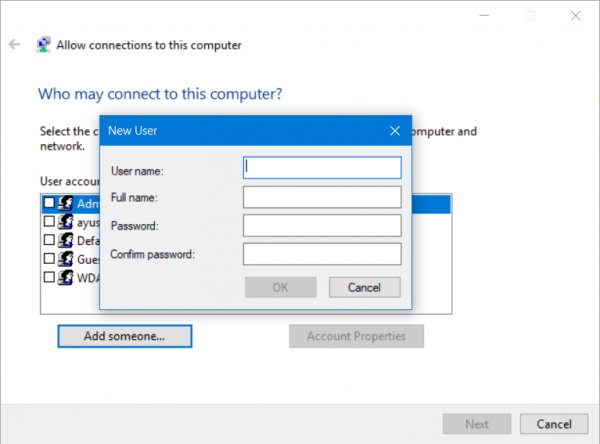
İleri'ye(Next ) tıklayın ve insanların ağa nasıl bağlanacağını seçmek için bir seçenek göreceksiniz. İnternet(Through the Internet.) Üzerinden Kontrol Edin .

İleri'ye(Next) tıkladıktan sonra , ağı yapılandırmanız gereken bir sayfa bulacaksınız.

IPV4'ü(IPV4 ) seçin ve Özellikler'e tıklayın.(Properties.)
Şimdi, kullanıcıların Yerel Alan Ağınıza(Local Area Network) erişmesine izin vermek veya bu kullanıcılara IP Adreslerinin nasıl tahsis edildiği gibi bazı ek ayarları yapılandırmanız istenecektir .
Ayarlarınızı kaydetmek için Tamam'a(OK ) tıklayın .

Ağı yapılandırmayı tamamladığınızda, Erişime İzin Ver'e tıklayın.(Allow Access.)
İsterseniz, daha fazla referans için veya istemci makine için bu bilgileri yazdırabilirsiniz.
Yapılandırma işleminden çıkmak için Kapat'a(Close ) tıklayın .
(Allow VPN Connections)Güvenlik duvarı üzerinden VPN Bağlantılarına izin ver
Cortana arama kutusunu açın ve Windows Güvenlik Duvarı üzerinden bir uygulamaya izin ver öğesini arayın.(Allow an app through Windows Firewall.)
(Click)Amaçlanan Windows Güvenlik Duvarı Ayarları(Windows Firewall Settings) sayfasını açmak için uygun sonuca tıklayın . Ayarları Değiştir'e (Change Settings.)tıklayın(Click) .
Hem Genel(Public) hem de Özel(Private) ağlar için Yönlendirme ve Uzaktan Erişimin(Routing and Remote Access) Etkin olup olmadığını kontrol etmek için aşağı kaydırın . Tamam'a (OK.)tıklayın(Click) .
(Set)Windows 10'da(Windows 10) bir VPN Bağlantısı (VPN Connection)kurun
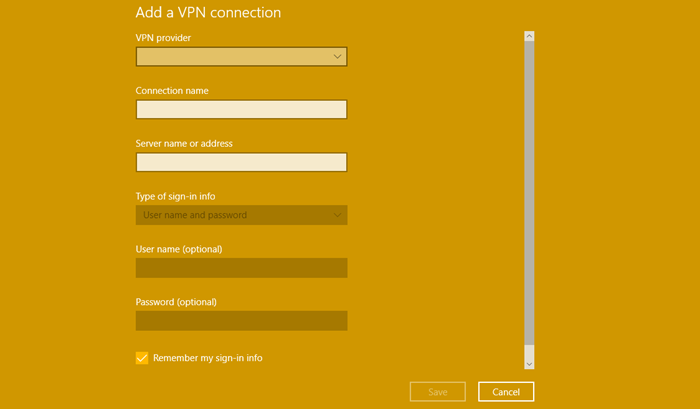
Windows 10'da (Windows 10)PPTP Bağlantısı(PPTP Connection) kurmak için , Windows 10'da VPN kurma(setting up a VPN on Windows 10.) ile ilgili benzer makalemizi buradan okuyabilirsiniz .
Hope you can get it working!
Related posts
CMAK tabanlı VPN Windows 10 yükselttikten sonra çalışmıyor
Fix Ca PIA Windows 11'da VPN Server error'ye ulaşılamıyor
Panda VPN Free Windows 10 için yorumlar - kullanmaya değer mi?
Windows 10 içinde Network Connections kullanarak VPN kaldırma
Windows 10'te bir VPN nasıl ayarlanır?
Ashampoo WinOptimizer optimize Windows 10 ücretsiz bir yazılımdır
Windows Store'te bulunan Windows 10 için ilk 3 Reddit apps
DLNA Sunucusu nedir ve Windows 10'da nasıl etkinleştirilir?
New içinde Windows 10 version 20H2 October 2020 Update özellikleri
Global Proxy Server Settings Windows 10'te nasıl yapılandırılır
Global Hotkeys list Windows 10'da nasıl gösterilir
Make Firefox display Media Controls Windows 10 Lock Screen
Watch Dijital TV ve Windows 10 ProgDVB ile Radio'ü dinleyin
Event ID 158 HATA - Windows 10'de GUIDs assignment'ler
Windows 10'te Network Sniffer Tool PktMon.exe nasıl kullanılır?
Windows 10'de Automatic Driver Updates Nasıl Devre Dışı Bırakılır
Modern Setup Host'i Windows 10'de açıklamak. Güvenli mi?
Public DNS Server Tool Windows 10 için ücretsiz bir DNS changer olduğunu
Windows 10'teki Chrome'te Reader Mode'ü devre dışı bırakma veya etkinleştirme
Best Windows 10 için ücretsiz Barcode Scanner software
